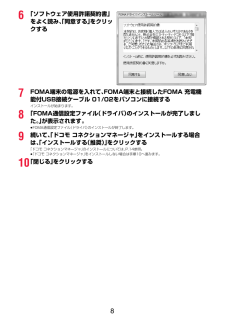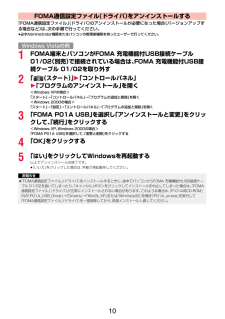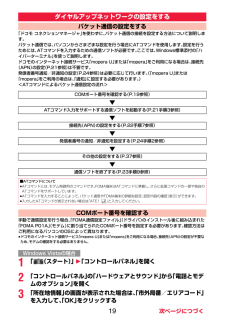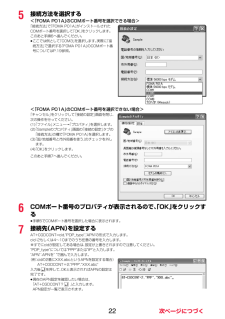Q&A
取扱説明書・マニュアル (文書検索対応分のみ)
"手順"3 件の検索結果
"手順"30 - 40 件目を表示
全般
質問者が納得見当違いの答えだったらすいません。そのデータは本体のメモリーに記憶するものですか、外付けのメモリーカードに記憶するものですか?外付けのメモリーに入れるのなら、もしかしたら次の方法で行えるかもしれません。少々面倒ですが・・・⇒携帯電話の説明書のかなり後ろのほうのページの、メモリーに入っているファイルの形式や拡張子(例えば、ファイルのタイトル.m4vの「.m4v」の部分)についての樹状図を見ながら、パソコンでファイル自体のタイトルを変更したり、ファイルをしまうためのフォルダ作成などを行えば再生できるかもしれませ...
5797日前view79
全般
質問者が納得デコメ絵文字に限らず全てファイル名は決められてます(デコメ絵文字の場合はDIMG****←*は任意の半角数字)これは取説380ページに載ってます。さらにMacはドコモの端末では動作保証ができてません。上記のファイル名にしても表示出来なかった場合は、端末でチェックディスクを行ってください(Menu→LifeKit→micro SD→データ参照→機能→チェックディスク)
5812日前view72
全般
質問者が納得まったくちゃんと説明書読んでよね。バックアップと参照は別のメニューでしょ?バックアップはバックアップで復元とかあるでしょ?バックアップって言うのは全部一まとめにしてバックアップ取ってるんですよ。復元するときも一まとめです。一方参照の方で見えるのは各データ一覧等からmicroSDへコピーとした分ですですからバックアップとは別物です。メールはメールでmicroSDにコピーすると一まとめにされます(フォルダが一つになるのではなく、複数のメールが一つのファイルにアーカイブされる)。このとき、フォルダ情報は捨てられて...
5903日前view641
FOMA端末から利用できるデータ通信. . . . . . . . . . . . . . . . . . . . . . . . . . . . . . . . . . . . . . . 1ご使用になる前に . . . . . . . . . . . . . . . . . . . . . . . . . . . . . . . . . . . . . . . . . . . . . . . . . . . . . . 2データ転送(OBEXTM通信)の準備の流れ . . . . . . . . . . . . . . . . . . . . . . . . . . . . . . . . . . . . . 5データ通信の準備の流れ . . . . . . . . . . . . . . . . . . . . . . . . . . . . . . . . . . . . . . . . . . . . . . . . . 5FOMA通信設定ファイル (ドライバ)をインストールする . . . . . . . . . . . . . . . . . . . . . . . . . 7Blu...
1かんたん検索/目次/注意事項かんたん検索/目次/注意事項本書ではFOMA端末を正しく簡単にお使いいただくために、 操作のしかたをイラストやマークを交えて説明しています。fi本書の手順や画面は、主に本体色「フロスティホワイト」のお買い上げ時の設定(P.476参照)で記載しています。ただし、下記の設定を変更しています。・「画面表示設定」→「待受画面・待 受 画 面(横画面モード)」:O F F・「画面表示設定」→「時計」→「待受時計・待受時計(横画面モード)」→「表示位置」:パターン1・「画面表示設定」→「電池アイコン・アンテナアイコン」:パターン1・「メニューアイコン設定」:ビジュアルfi本書の手順や画面は、主にノーマルスタイルの状態で記載しています。ヨコオープンスタイル時ではノーマルスタイル時と同じように操作できます。ヨコオープンスタイル時の操作についてはP.25、P.26参照。fi本書に記載している画面およびイラストはイメージです。実際の製品とは異なる場合があります。fi本書では、「ICカード機能に対応したおサイフケータイ対応iアプリ」 を「おサイフケータイ対応iアプリ」と記載しております。fi本書では、「P-01...
3データ通信におけるパソコンの動作環境は以下のとおりです。≥OSアップグレードからの動作は保証いたしかねます。≥必要メモリおよびハードディスクの空き容量はシステム環境によって異なることがあります。≥メニューが動作する推奨環境はMicrosoft(R) Internet Explorer7.0以降※です。CD-ROMをセットしてもメニューが表示されない場合は次の手順で操作してください。<Windows Vistaの場合>「コンピュータ」などでCD-ROMを参照して、 「index.html」をダブルクリックしてください。<Windows XP、 Windows 2000の場合>マイコンピュータなどでCD-ROMを参照して、 「index.html」をダブルクリックしてください。※Windows XP、 Windows 2000の場合、 推奨環境はMicrosoft(R) Internet Explorer6.0以降です。■CD-ROMをパソコンにセットすると警告画面が表示される場合があります。この警告は、Internet Explorerのセキュリティの設定によって表示されますが、 使用には問題ありません。「は...
3かんたん検索/目次/注意事項404便利な機能設定した時刻になるとアラーム音とアニメーション、イルミネーションでお知らせします。12件まで登録できます。1m2ステーショナリー2アラーム2アラームを選んでl()2以下の操作を行う2l() を押す+m-4-4 <アラーム>アラームを利用する設定 アラームの有効/無効を設定します。2ON・OFF時刻 2アラームを鳴らす時刻を入力fiすでに設定されているアラームと同じ時刻は設定できません。アラーム音2アラーム音の種類を選択2フォルダを選択2アラーム音を選択アラーム音量2Boで音量を調節fi「ステップ」に設定すると、約3秒間の無音のあとにレベル1~6の順で約3秒ごとに音量が上がります。マナーモード優先マナーモード中のアラーム音量について設定します。2優先する・優先しない優先する . . . . 「アラーム音量」に従って音が鳴ります。優先しない. . . 本機能で設定した音量で音が鳴ります。デスクトップにアイコンが表示されます。「」 . . . . 当日の設定 (過ぎた時刻の設定は除く)がある場合に表示されます。「」 . . . . 明日以降の設定のみの場合に表示されます。fi...
5かんたん検索/目次/注意事項※1 有料サービスです。※2 お申し込みが必要な有料サービスです。安心して電話を使いたい紛失したときなど、離れたところからFOMA端末をロックしたい............................................................... .................<おまかせロック>※1129電話帳の内容を知られたくない....................... <シークレットモード> 136番号非通知の電話を受けたくない...........................<非通知着信設定> 139電話帳にない人からの電話を受けたくない............<登録外着信拒否> 140万が一のデータ消失に備え電話帳などを保存しておきたい............................................................... . <電話帳お預かりサービス>※2140ワンセグを使いこなしたいワンセグを見たい ................................................
86「ソフトウェア使用許諾契約書」をよく読み、「同意する」をクリックする7FOMA端末の電源を入れて、 FOMA端末と接続したFOMA 充電機能付USB接続ケーブル 01/02をパソコンに接続するインストールが始まります。8「FOMA通信設定ファイル (ドライバ)のインストールが完了しました。」が表示されます。≥FOMA通信設定ファイル (ドライバ)のインストールが終了します。9続いて、「ドコモ コネクションマネージャ」 をインストールする場合は、「インストールする(推奨)」をクリックする「ドコモ コネクションマネージャ」 のインストールについては、P.14参照。≥「ドコモ コネクションマネージャ」 をインストールしない場合は手順10へ進みます。10「閉じる」をクリックする
10「FOMA通信設定ファイル」 (ドライバ)のアンインストールが必要になった場合(バージョンアップする場合など)は、次の手順で行ってください。≥必ずAdministrator権限またはパソコンの管理者権限を持ったユーザーで行ってください。1FOMA端末とパソコンがFOMA 充電機能付USB接続ケーブル 01/02(別売)で接続されている場合は、FOMA 充電機能付USB接続ケーブル 01/02を取り外す2「 (スタート) 」1「コントロールパネル」1「プログラムのアンインストール」を開く<Windows XPの場合>「スタート」→「コントロールパネル」→「プログラムの追加と削除」を開く<Windows 2000の場合>「スタート」→「設定」→「コントロールパネル」→「プログラムの追加と削除」を開く3「FOMA P01A USB」を選択し「アンインストールと変更」をクリックして、「続行」をクリックする<Windows XP、 Windows 2000の場合>「FOMA P01A USB」 を選択して、「変更と削除」をクリックする4「OK」をクリックする5「はい」をクリックしてWindowsを再起動する以上でア...
19「ドコモ コネクションマネージャ」 を使わずに、パケット通信の接続を設定する方法について説明します。パケット通信では、パソコンからさまざまな設定を行う場合にATコマンドを使用します。 設定を行うためには、ATコマンドを入力するための通信ソフトが必要です。 ここでは、Windows標準添付の 「ハイパーターミナル」を使って説明します。ドコモのインターネット接続サービス「mopera U」または「mopera」をご利用になる場合は、接続先(APN)の設定(P.21参照)は不要です。発信者番号通知/非通知の設定(P.24参照)は必要に応じて行います。(「mopera U」または「mopera」をご利用の場合は、「通知」に設定する必要があります。)<ATコマンドによるパケット通信設定の流れ>手動で通信設定を行う場合、「FOMA通信設定ファイル」 (ドライバ)のインストール後に組み込まれた「FOMA P01A」(モデム)に割り当てられたCOMポート番号を指定する必要があります。 確認方法はご利用になるパソコンのOSによって異なります。≥ドコモのインターネット接続サービス「mopera U」または「mopera」をご...
225接続方法を選択する<「FOMA P01A」のCOMポート番号を選択できる場合>「接続方法」で「FOMA P01A」 がインストールされたCOMポート番号を選択して 「OK」をクリックします。このあと手順6へ進んでください。≥ここでは例として「COM3」を選択します。実際に「接続方法」で選択する「FOMA P01A」 のCOMポート番号についてはP.19参照。<「FOMA P01A」のCOMポート番号を選択できない場合>「キャンセル」をクリックして「接続の設定」画面を閉じ、次の操作を行ってください。(1)「ファイル」メニュー→「プロパティ」を選択します。(2)「Sampleのプロパティ」 画面の「接続の設定」タブの「接続方法」の欄で「FOMA P01A」 を選択します。(3)「国/地域番号と市外局番を使う」 のチェックを外します。(4)「OK」をクリックします。このあと手順7へ進んでください。6COMポート番号のプロパティが表示されるので、 「OK」をクリックする≥手順5でCOMポート番号を選択した場合に表示されます。7接続先(APN)を設定するAT+CGDCONT=cid,"PDP_type","APN...
24ご使用前の確認P-01Aには2つのスタイルがあります。■ノーマルスタイルワンプッシュのボタン操作で簡単にFOMA端末を開けます。 (ワンプッシュオープン)fiボタンを使わず手で開くこともできます。fiFOMA端末を閉じるときは手で閉じます。 閉じられない場合は一度完全に開いてから閉じてください。■ヨコオープンスタイルAの部分が持ち上がらないようにして、 ヨコオープンレバーをBの方向にスライドさせた状態でディスプレイ部を開きます。ワンセグやフルブラウザなどを横画面で利用できます。fiディスプレイ部を開いたときにCの状態になっていない場合は、一旦閉じてから開いてください。スタイルワンプッシュオープンボタンお知らせfiFOMA端末の向きによっては、 ワンプッシュオープンボタンを押したときに完全に開かない場合もあります。ヨコオープンレバー待受画面表示中にヨコオープンスタイルに切り替えたときの動作を設定します。1m2設定/サービス2その他2スタイル連動設定2項目を選択ヨコオープンメニュー . . . . . . . . . . .ヨコオープンメニューを表示します。 (P.36参照)ワンセグ . . . .ワンセグを起動しま...
- 1